Prisma는 적용되는 iOS 및 Android 앱입니다사진에 숨 막히게 아름다운 필터. 사진은 예술 작품처럼 보입니다. 응용 프로그램은 시각적으로 놀라운 예술 작품을 만들기 위해 사진에 필터를 분석하고 적용하는 AI를 자랑합니다. Prisma는 빠르게 인기를 얻었으며 Instagram 피드에서 Prisma 사용자가 만든 수많은 사진을 보았을 것입니다. 공식 앱이 없지만 데스크탑에서 앱을 사용하려는 경우. 당신이 찾아야 할 것은 우리가 가진 해결 방법입니다. 프리즈 마 봇 프리즈 마를 적용 할 수있는 전보 봇입니다바탕 화면에서 사진을 필터링합니다. 시스템에 Telegram을 설치할 필요는 없습니다. Telegram의 웹 버전도 마찬가지로 작동하지만 Telegram 계정이 필요합니다. 봇의 작동 방식은 다음과 같습니다.
이 게시물 끝에있는 링크를 방문하여 추가하십시오.프리즘 봇에서 전보로. '시작'을 클릭하여 상호 작용을 시작하십시오. 봇에는 모든 프리즈 마 필터가 표시되지 않으며 적용 할 필터를 선택하지 않고 사진을 업로드하면 봇이 임의로 적용합니다.
필터를 선택하려면 봇에 / filters를 입력하고 보냅니다. 1-2 개의 필터가 나열됩니다. '더 많은 필터보기'를 클릭하면 더 볼 수 있습니다. 필터 아래에서 '필터 사용…'옵션을 클릭하여 선택하십시오.

다음으로 Prisma bot에게 사진을 보냅니다. 어떤 것이 든 가능하며 이미지 크기에는 제한이 없습니다. 피카추 사진을 줬습니다. 앱과 마찬가지로 봇은 필터를 적용하는 데 약간의 시간이 걸립니다. 봇이 생성 한 이미지를 클릭하여 데스크탑에 저장하십시오.

우리가 얻은 이미지는 다음과 같습니다. 게시물에 맞게 압축하고 크기를 조정했지만 품질이 저하되지 않았으며 필터가 완벽하게 적용되었습니다.
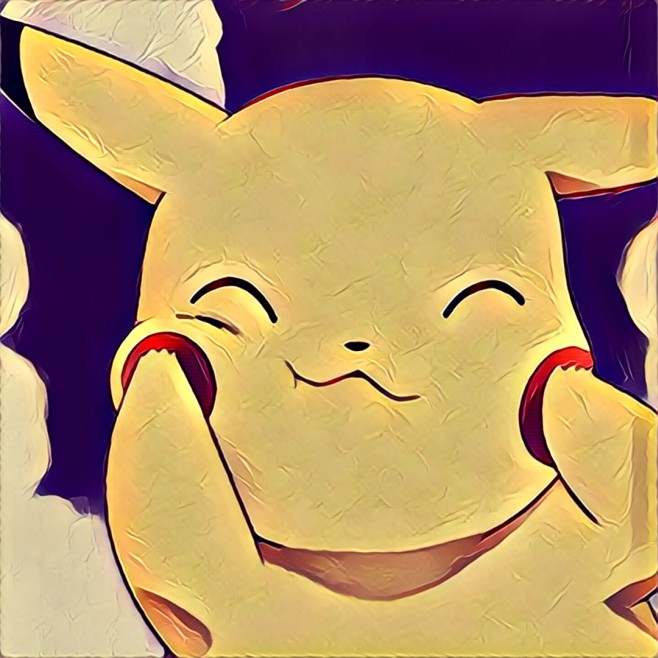
더 이상 모든 놀라운 것을 복사 / 이동할 필요가 없습니다.Prisma 필터를 적용하기 위해 iOS 또는 Android 장치에 HD 사진. 봇은 정확히 어떤 필터를 사용해야하는지 알려주는 빠른 명령을 거부하지 않더라도 훌륭하게 작동합니다. 긴 목록에서 필터를 선택하는 것보다 훨씬 빠릅니다.
텔레 그램에 프리즘 봇 추가






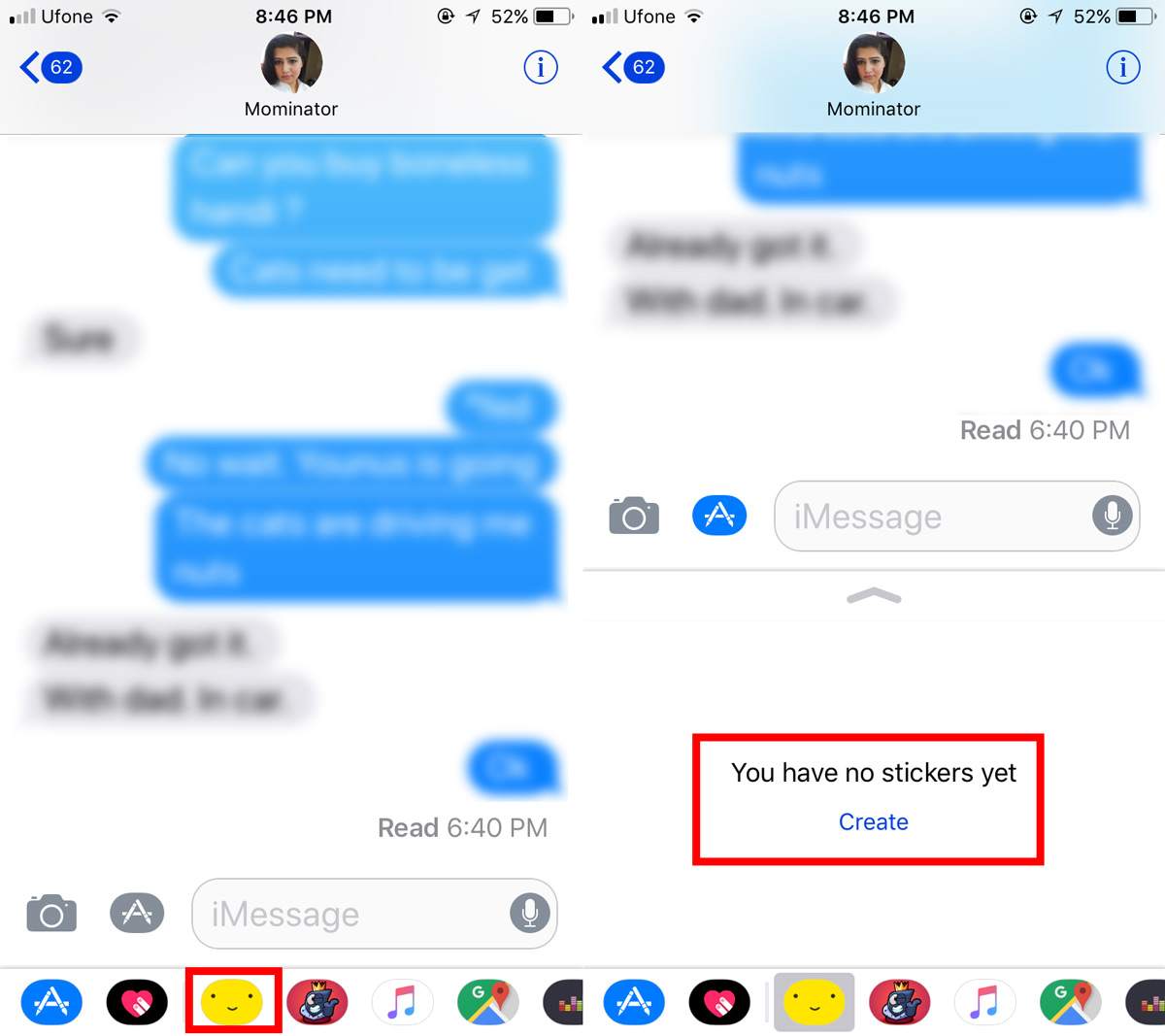






코멘트